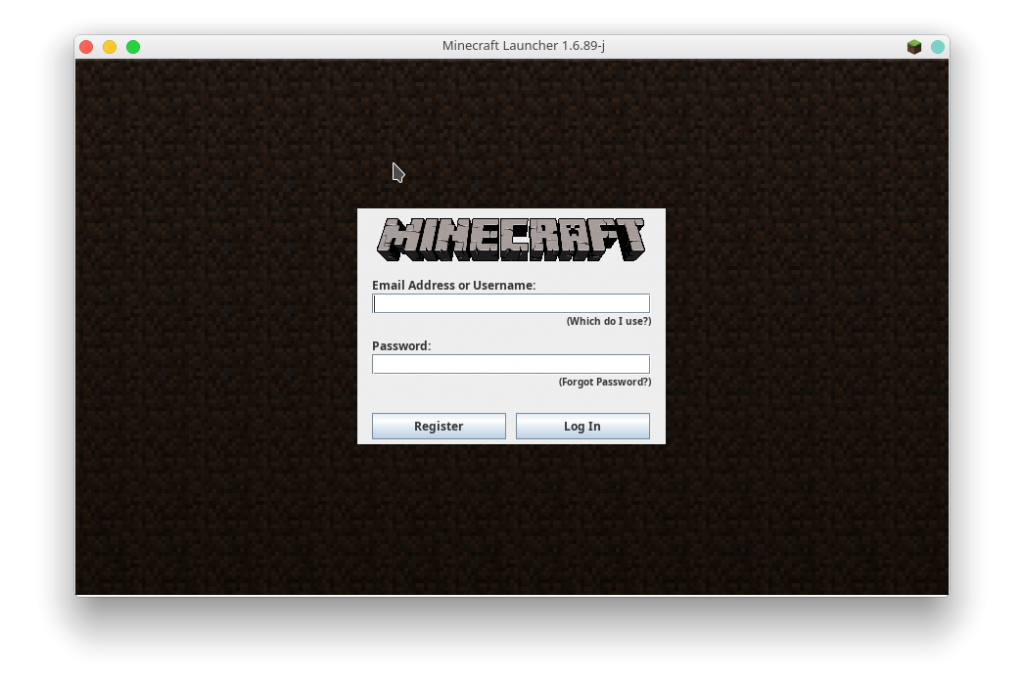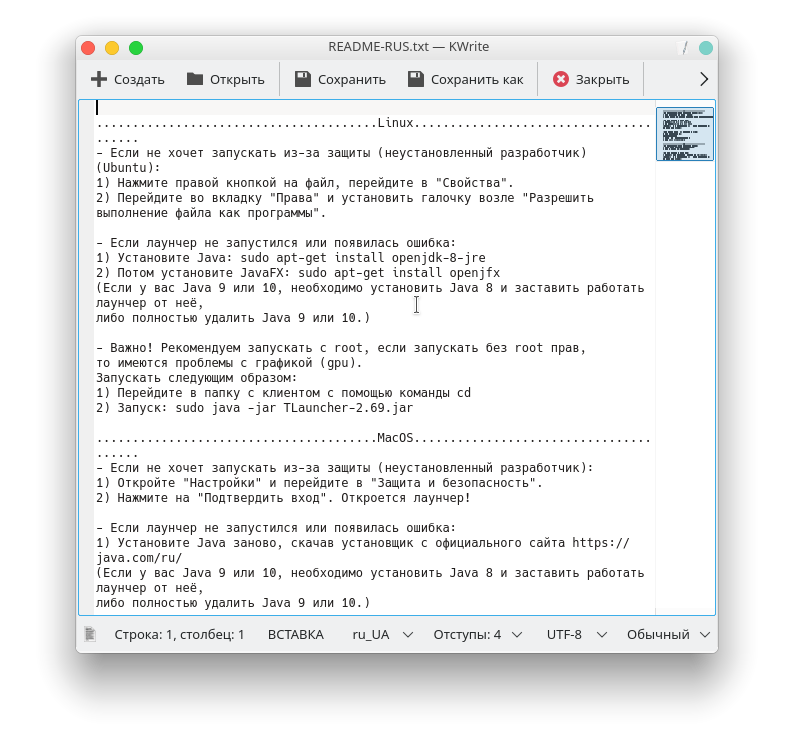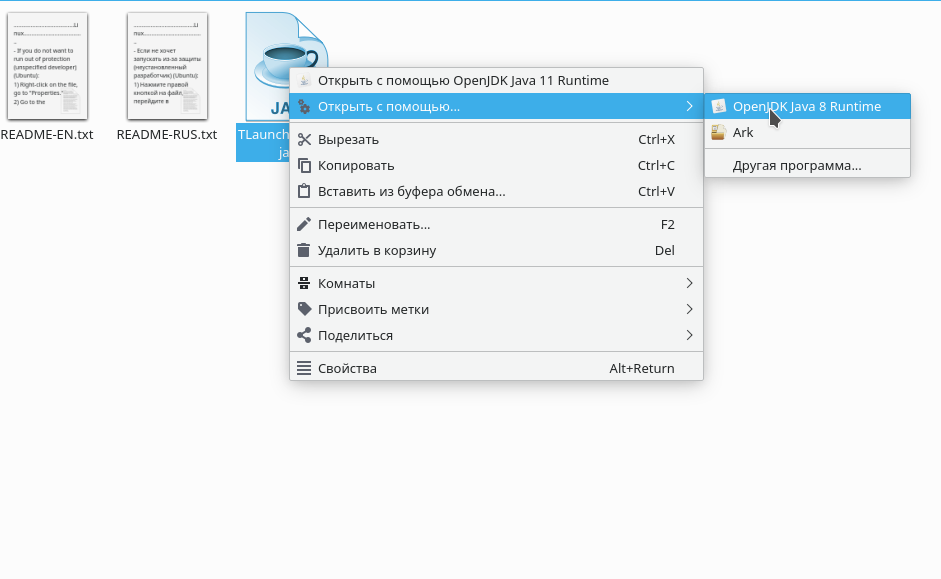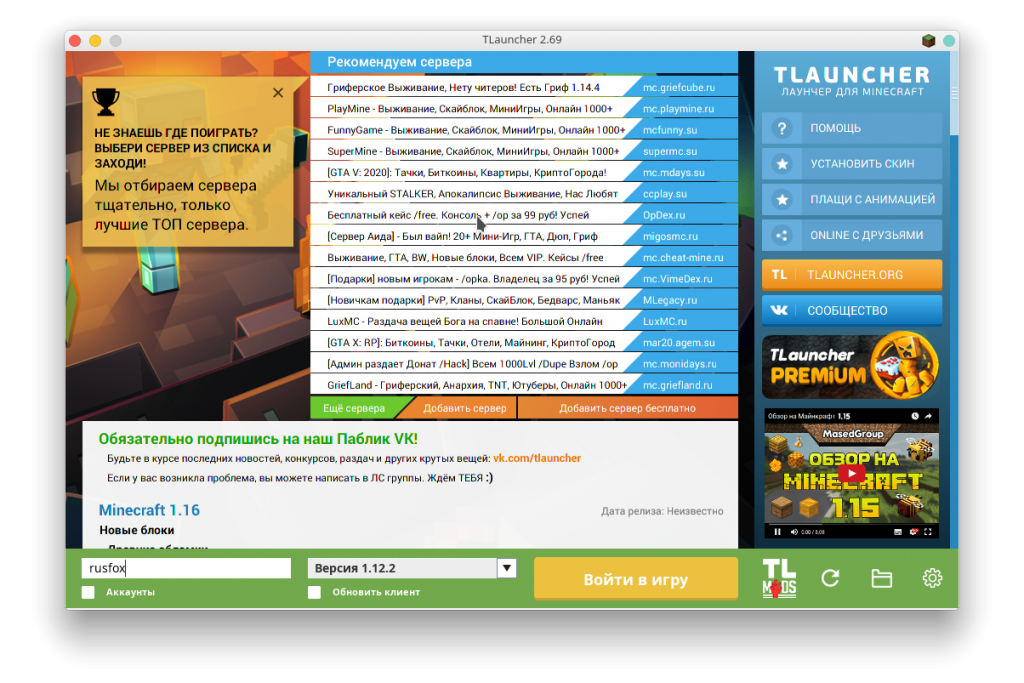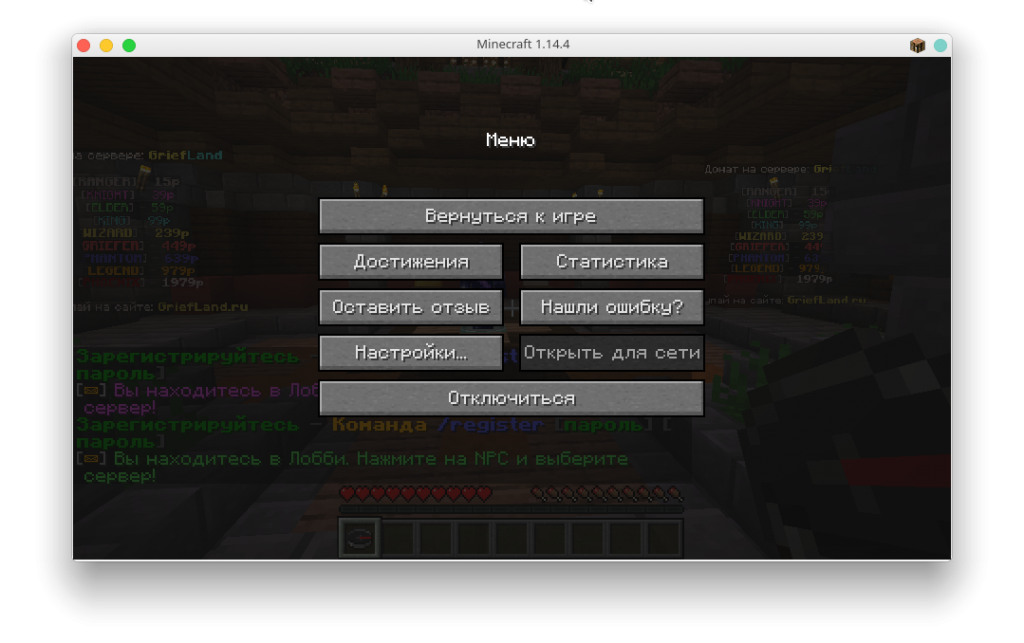- Как установить программу запуска Minecraft TLauncher в Linux с помощью Flatpak
- Как установить программу запуска Minecraft TLauncher в Linux с помощью Flatpak
- Как удалить TLauncher
- Установка Minecraft в Ubuntu/Linux mint и другие
- Как установить Minecraft с официального сайта:
- Установка Minecraft с использованием PPA:
- Как запустить лаунчер minecraft в linux
- Как запустить TLauncher на Linux?
- Что делать если не запускается Майнкрафт TLauncher?
- Как установить лаунчер Майнкрафт на линукс?
- Как запустить Снапшот?
- Как зарегистрироваться в Тлаунчер?
- Что делать если вылетает лаунчер Майнкрафт?
- Что делать если Тлаунчер не открывается?
- Как установить Майнкрафт на ПК Линукс?
- Как играть в Майнкрафт на линукс?
- Как скачать Майнкрафт на Linux Mint?
Как установить программу запуска Minecraft TLauncher в Linux с помощью Flatpak
Если вы ищете программу запуска с большим количеством функций, чем в официальной версии, ознакомьтесь с тем, как установить программу запуска Minecraft TLauncher в Linux с помощью Flatpak.
TLauncher — это популярная альтернативная программа запуска для Minecraft, которая предлагает несколько функций в дополнение к тем, которые предоставляет официальная программа запуска.
Он предоставляет доступ ко всем версиям Minecraft, установку одним кликом для Forge и Optifine, систему Mod-pack и пользовательские системные обложки.
Как установить программу запуска Minecraft TLauncher в Linux с помощью Flatpak
Чтобы установить программу запуска Minecraft TLauncher с помощью Flatpak, необходимо, чтобы в вашей системе была установлена поддержка этой технологии. Если нет, воспользуйтесь приведенным ниже руководством для его установки:
Затем вы можете установить программу запуска Minecraft TLauncher с помощью Flatpak, выполнив следующие действия:
Шаг 2. Используйте приведенную ниже команду для установки программы через Flatpak. Будьте терпеливы, так как вам может потребоваться несколько минут, чтобы загрузить все, что вам нужно;
flatpak install --user https://flathub.org/repo/appstream/org.tlauncher.TLauncher.flatpakrefШаг 3. Чтобы обновить программу, когда появится новая версия, выполните команду:
flatpak --user update org.tlauncher.TLauncherВот и все! Теперь, когда вы захотите запустить программу, введите в терминале
flatpak run org.tlauncher.TLauncher.Вы также можете попробовать запустить программу из меню приложений или любой другой программы запуска приложений в вашем дистрибутиве, или набрать tlauncher в терминале, а затем клавишу TAB.
Как удалить TLauncher
Чтобы удалить программу запуска Minecraft TLauncher Flatpak, выполните следующие действия:
Шаг 2. Удалите программу, используя следующую команду в терминале:
flatpak --user uninstall org.tlauncher.TLauncherflatpak uninstall org.tlauncher.TLauncherУстановка Minecraft в Ubuntu/Linux mint и другие
Minecraft – это игра с открытым миром. В Minecraft вы строите дома, находите еду, сражаетесь с врагами и многое другое. В Minecraft можно играть онлайн с друзьями, а также в режиме одиночной игры. Хотя в Minecraft нет особых правил игры. Но в Minecraft есть несколько режимов игры.
Minecraft – одна из самых популярных игр в мире, хотя она и не бесплатная.
В этой статье я собираюсь показать вам, как установить Minecraft в Ubuntu 18.04 LTS. Во-первых, я собираюсь показать вам, как установить Minecraft с официального сайта. Затем я покажу вам, как установить Minecraft с помощью менеджера пакетов APT. Давайте начнем.
Как установить Minecraft с официального сайта:
Minecraft написан на языке программирования Java. Таким образом, для запуска Minecraft на компьютере с Ubuntu 18.04 LTS должен быть установлен Java Development Kit (JDK).
JDK доступен в официальном репозитории пакетов Ubuntu 18.04 LTS. Так что его можно легко установить.
Сначала обновите кэш хранилища пакетов APT в Ubuntu 18.04 LTS с помощью следующей команды:
Теперь установите OpenJDK 8 с помощью следующей команды:
sudo apt install openjdk-8-jdk
OpenJDK должен быть установлен.
Перейдите на официальный сайт Minecraft по адресу https://minecraft.net/en-us/download/?ref=bm. и скачайте deb-пакет.
Теперь перейдите в каталог ~ /Downloads в домашнем каталоге вашего пользователя, и установите пакет
Найдите minecraft в меню приложений и запустите. Вы должны увидеть окно входа в Minecraft. Если у вас уже есть учетная запись Minecraft, введите свои учетные данные и нажмите Войти.
Если у вас нет учетной записи Minecraft, нажмите « Регистрация», и ваш веб-браузер должен открыть страницу регистрации. Введите свои данные и нажмите Создать учетную запись и следуйте инструкциям. Minecraft не является бесплатным. На момент написания этой статьи копия Minecraft будет стоить вам 26,95 $. Если вы просто зарегистрируетесь и не купите Minecraft, вы сможете играть 100 часов бесплатно. Демо-версия достаточно хороша для людей, которые хотят попробовать Minecraft перед покупкой. Вы также можете попробовать демо-версию чтобы проверить, может ли ваш компьютер работать с Minecraft. Если ваш компьютер может запускать Minecraft и вам это нравится, то вы можете купить Minecraft в любое время. Не волнуйтесь.
Установка Minecraft с использованием PPA:
Minecraft можно установить с помощью менеджера пакетов APT. Вы просто должны добавить неофициальный PPA в Minecraft.
Чтобы добавить неофициальный PPA для Minecraft, выполните следующую команду:
sudo add-apt-repository ppa:flexiondotorg/minecraft
sudo apt install minecraft-installer
Менеджер пакетов APT должен начать загрузку пакетов Minecraft и их зависимостей.
Через несколько минут Minecraft должен быть установлен. После установки вы сможете найти его в меню приложений Ubuntu 18.04 LTS.
Как запустить лаунчер minecraft в linux
TLauncher укомплектован всеми доступными версиями игры от разработчиков, в любой момент вы сможете установить одну из них, даже самую новую версию Minecraft 1.15. В них не производилось никаких изменений, все файлы скачиваются с серверов разработчиков, а это значит, что вы получаете идеально чистый Майнкрафт.
MRLauncher — это бесплатный лаунчер от команды MinecraftRating.ru. В данный лаунчер интегрирован мониторинг с возможностью заходить на сервер в один клик. Параметры, по которым выводятся сервера в лаунчере, были выбраны на основе популярности. У вас теперь больше нет необходимости скачивать Майнкрафт каждой версии отдельно. Через лаунчер можно в один клик загрузить и играть в любую версии Minecraft.
Лаунчер включает в себя все последние версии майнкрафта. а также сборки Forge, Optifine и LiteLoader. Теперь запуск майнкрафта с модами стал как никогда проще. Игрок может надеть любой скин из сотни тысяч существующих скинов или нарисовать свой. Теперь чтобы играть со скином в майнкрафт не нужен лицензионный аккаунт.
Давайте по-подробней рассмотрим лаунчер TLauncher.
Для начала скачайте его с официального сайта по ссылке ниже
Распакуйте в удобное место, и там вы найдете несколько файлов – инструкцию, а также файл запуска в формате .jar
Как видим из инструкции, нам нужна версия Java 8, поэтому если вы еще не установили ее, введите в терминале следующие команды
sudo apt-get install openjdk-8-jre
sudo apt-get install openjfx
Сделайте исполняемым файл TLauncher.jar
sudo chmod +x TLauncher.jar
И запустите, нажав правой кнопкой мышки, с помощью версии Java 8
После запуска, введите логин, выберите любой из доступных серверов, и можете играть.
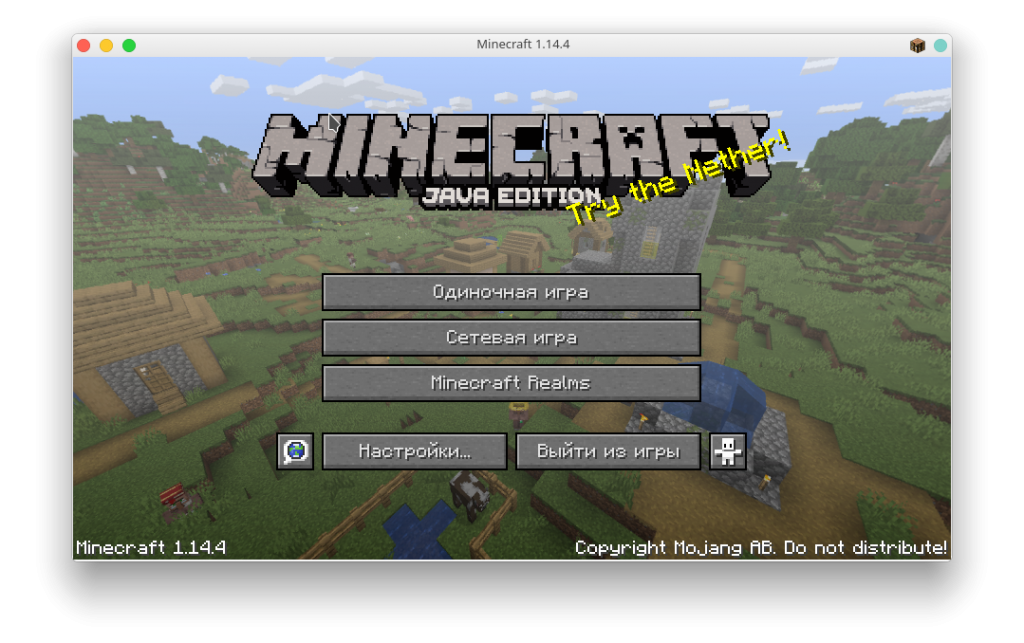
Если вы выбрали логин, который еще не зарегистрирован, тогда вас попросит ввести в чате “/register [пароль]”, или если пользователь с таким логином существует (/login [пароль]), тогда вам нужно выйти из игры на главную страницу лаунчера, и сменить логин.
Вот и все, наслаждайтесь игрой.
Как запустить TLauncher на Linux?
1) Запускаем TLauncher и нажимаем на «Шестеренку» в нижнем правом углу, выбираем пунк меню «Настройки». 2) В открывшемся окне ищем надпись «Отображать снапшоты«, ставим галочку возле неё.
Что делать если не запускается Майнкрафт TLauncher?
- Обязательно для начала скачайте последнюю БЕТА версию лаунчера: Windows; Linux/MacOS. .
- Полностью удалите ВСЕ установленные Java с вашего компьютера (Видеоинструкция по удалению). .
- Проблема из-за кодировки. .
- Windows.
Как установить лаунчер Майнкрафт на линукс?
Скачивание и запуск игры Minecraft
Нужно зайти на официальный сайт игры Minecraft и скачать файл Minecraft. jar, выбрав перед этим ссылку «Show all platforms», на сайте. После успешной загрузки, вы не сможете так просто взять установить файл, двойным щелчком мыши, как это обычно делается. При запуске вы увидите ошибку.
Как запустить Снапшот?
Запуск снапшота в официальном лаунчере
Запустите игру и нажмите на выпадающий список выбора версии (1) рядом с кнопкой «Играть». В выпадающем списке выберите «Последний снапшот» (2) и нажмите кнопку «Играть» (3). После этого игра запустится.
Как зарегистрироваться в Тлаунчер?
Нужно зайти на этот сайт:https://tlauncher.org/. Там есть кнопка «регистрация». Нужно нажать на неё, потом придумать логин (это ваш ник), эл. почту, придумать пароль.
Что делать если вылетает лаунчер Майнкрафт?
- Заходим в директорию AppData –> Roaming ->. minecraft->bin . .
- Удаляем все файлы в этой папке. Их можно перетащить в какую-то папку, на случай, если процедура не поможет.
- Запускаем игру с ярлыка на рабочем столе.
Что делать если Тлаунчер не открывается?
- Нажмите Ctrl+Shift+ESC или же нажмите на иконку часов в нижем правом углу экрана и откройте диспетчер задач Windows. .
- Если вы запускаете игру через STEAM, то закройте полностью программу.
Как установить Майнкрафт на ПК Линукс?
- Регистрация аккаунта Mojang. Если вы хотели бы приобрести лицензию Minecraft, перейдите на официальный сайт и нажмите BUY MINECRAFT: .
- Установка Java и проприетарных драйверов .
- Установка официального Minecraft-лаунчера
Как играть в Майнкрафт на линукс?
Для установки Minecraft заходим на официальный сайт игры и качаем файл Minecraft. jar, перед этим выбрав ссылку “Show all platforms”. Далее правой кнопкой мыши нажмите на файл и выберите пункт “Свойства”. Переходим во вкладку “Права доступа” и ставим галочку напротив пункта “Разрешить выполнение файла, как программы”.
Как скачать Майнкрафт на Linux Mint?
- Подготовить систему: Установить видеодрайвер Установить Java.
- Установить лаунчер: Установить официальный клиент Minecraft. Установка официального клиента Minecraft из хранилища приложений Flatpak. Установка официального клиента Minecraft из хранилища приложений snap.